惠普elitebook840 g3笔记本是一款拥有着14英寸屏幕的商务办公笔记本电脑,其搭载了intel酷睿第六代处理器,能够满足商务用户们日常使用的需求,那么这款惠普elitebook840 g3笔记本怎么设置u盘启动呢?今天为大家分享惠普elitebook840 g3笔记本使用bios设置u盘启动教程。
bios设置u盘启动方法:
1、首先需要将u盘制作成u启动u盘启动盘,将其连接电脑,重启电脑,在开机画面出现时按下启动快捷键f12,如下图所示:
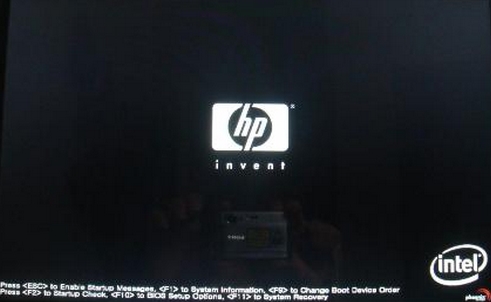
2、进入启动项选择界面,选择u盘启动,按f10保存设置,如下图所示:
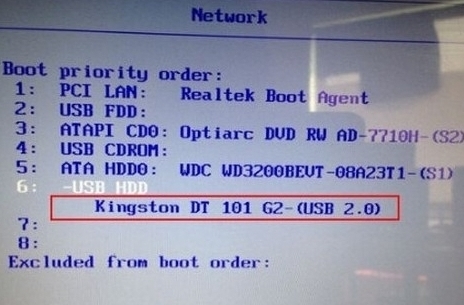
3、随后出现u启动主菜单,这样就完成u盘启动了,如下图所示:
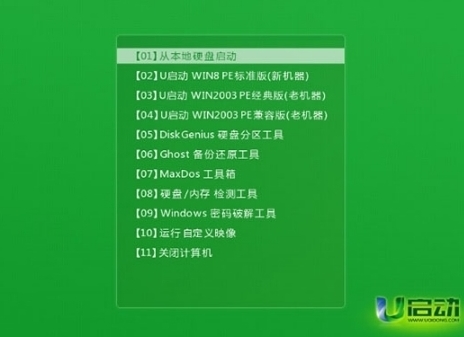
关于惠普elitebook840 g3笔记本使用bios设置u盘启动的操作方法就为用户们详细介绍到这边了,如果有不懂设置u盘启动的用户们可以参考上述方法步骤进行设置哦,希望本篇教程对大家有所帮助。

